
די ווידעא קאַרטל איז איינער פון די מערסט וויכטיק קאַמפּאָונאַנץ פון די קאָמפּיוטער. עס איז פאַראַנטוואָרטלעך פֿאַר ווייַזנדיק די גאנצע פּלאַן אויף די מאָניטאָר. כּדי דיין ווידעא אַדאַפּטער צו ינטעראַקט אפילו מיט די מערסט מאָדערן ויסריכט, ווי געזונט ווי צו עלימינירן פאַרשידן וואַלנעראַביליטיז, איר דאַרפֿן צו דערהייַנטיקן די דריווערס צו עס קעסיידער. זאל ס רעכענען אויס ווי עס קענען זיין געטאן אויף אַ פּיסי פליסנדיק פֿענצטער 7.
וועגן צו דערהייַנטיקן ווידעא אַדאַפּטער
כל מעטהאָדס פון אַפּדייטינג די ווידעא קאַרטל קענען זיין צעטיילט אין דרייַ גרויס גרופּעס:- מיט דריט-פּאַרטיי ווייכווארג ספּאַסיפיקלי דיזיינד פֿאַר דינער דריווערס;
- אַדאַפּטער אַפּלאַקיישאַן ווידעא אַדאַפּטער;
- צולייגן בלויז די מיטל פון די אָפּערייטינג סיסטעם.
אין אַדישאַן, קאַמף אָפּציעס אָפענגען אויף צי איר האָט די נייטיק ווידעא ניצערס אויף די עלעקטראָניש מעדיע אָדער איר דאַרפֿן צו געפֿינען זיי אויף דער אינטערנעץ. דערנאָך, מיר וועלן באַטראַכטן אין דעטאַל די פאַרשידן מעטהאָדס פון אַפּדייטינג די קאַמפּאָונאַנץ פון די סיסטעם.
מעטאָד 1: דריט-פּאַרטיי מגילה
ווי דערמאנט אויבן, עס איז מעגלעך צו פּראָדוצירן אַ דערהייַנטיקן מיט דריט-פּאַרטיי ווייכווארג. באַטראַכטן ווי צו טאָן דאָס אויף די ביישפּיל פון איינער פון די מערסט באַרימט מגילה פֿאַר ינאַגרייטיד אַפּדייטינג דרייווערפּאַקק לייזונג דריווערס.
- לויפן די אַפּלאַקיישאַן אַפּלאַקיישאַן פֿאַר שאָפערפּאַק לייזונג. זיי וועלן אַנאַלייז די סיסטעם באזירט אויף וואָס די פּראָצעדור פֿאַר ינסטאָלינג דריווערס וועט זיין געשאפן.
- דערנאָך, די אַרבעט שטח פון דער פּראָגראַם וועט עפענען גלייַך, ווו איר מוזן גיט די "קאַנפיגיער קאָמפּיוטער אויטאָמאַטיש" עלעמענט.
- א אָפּזוך פונט וועט זיין באשאפן, און דעמאָלט אויטאָמאַטיש קאַנפיגיערד די פּיסי, אַרייַנגערעכנט אַדינג פעלנדיק דריווערס און דערהייַנטיקן אַוטדייטיד, אַרייַנגערעכנט וידאו קאַרדס.
- נאָך קאַמפּליטינג די פּראָצעדור אין די שאָפערפּאַק לייזונג פֿענצטער, אַ אָנזאָג וועט דערשייַנען אַז ינפאָרמז וועגן די מצליח סיסטעם באַשטעטיקן און אַפּדייטינג די דריווערס.
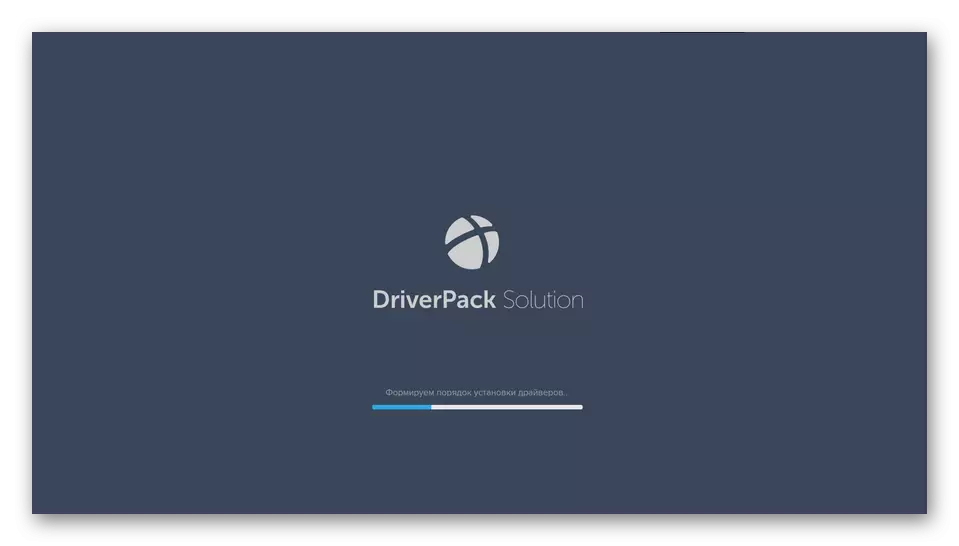
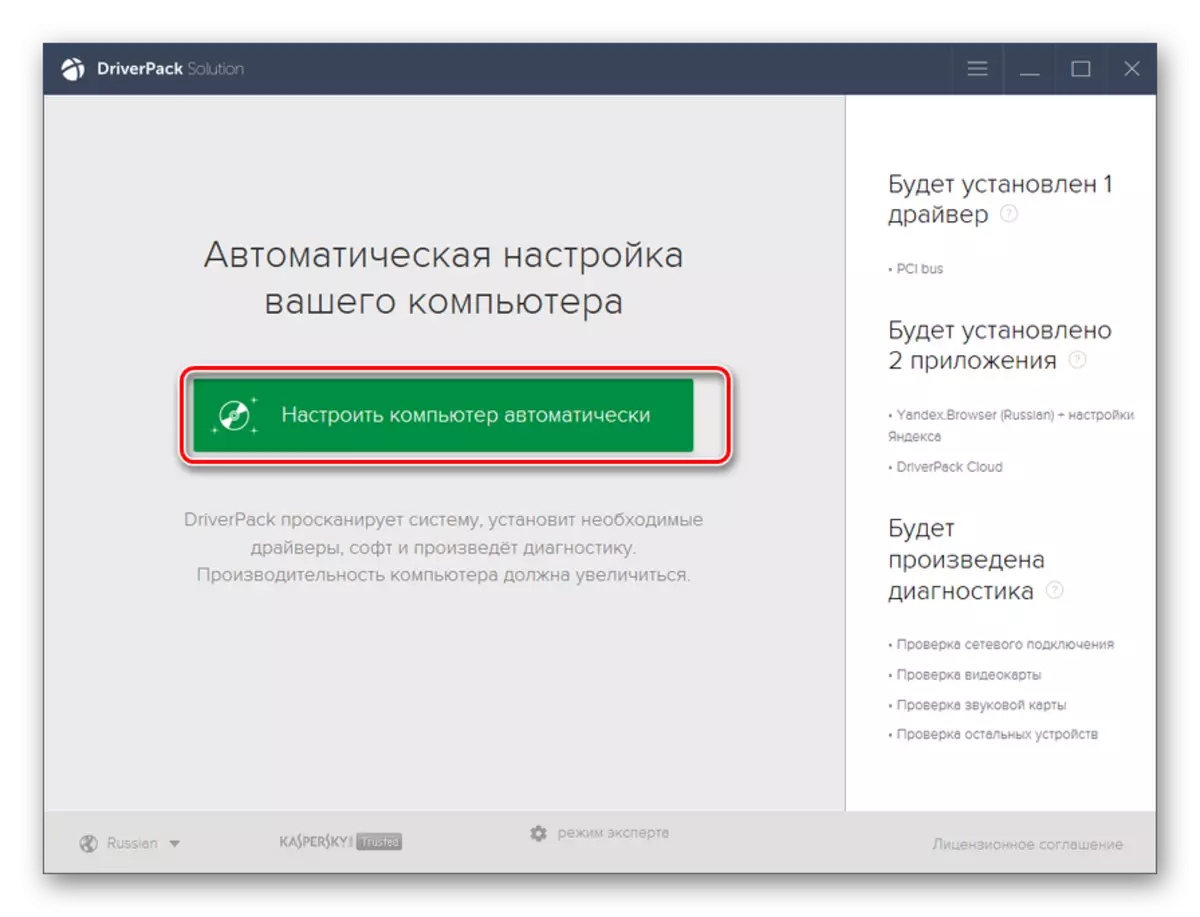
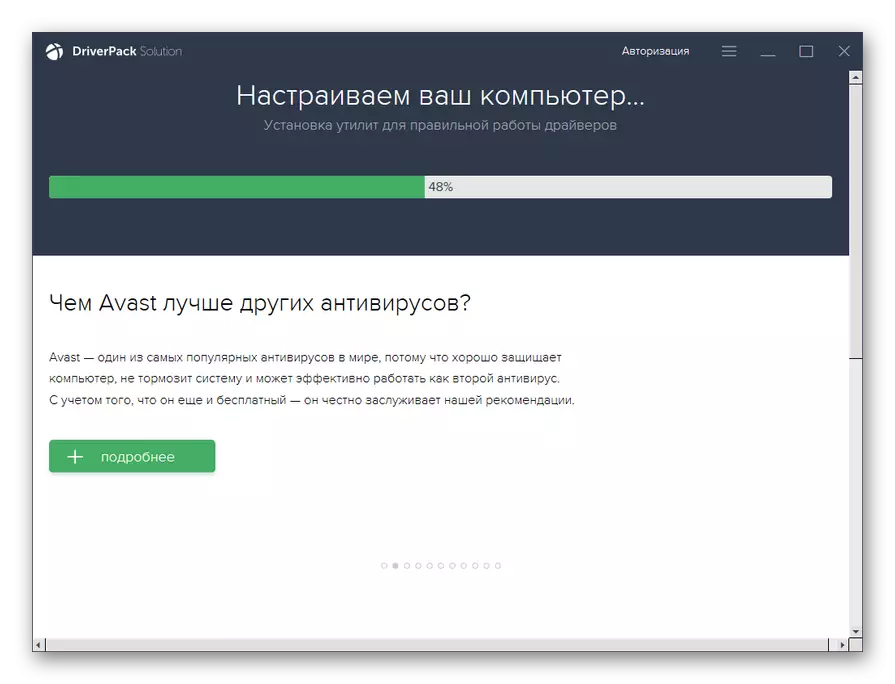
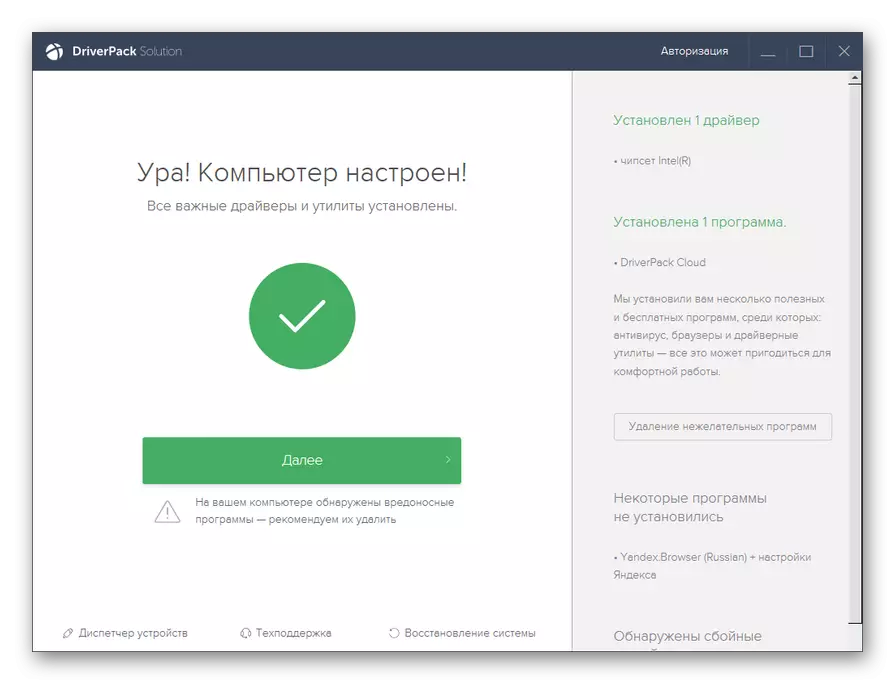
דער מייַלע פון דעם אופֿן איז אַז עס טוט נישט דאַרפן דערהייַנטיקונגען אויף עלעקטראָניש מידיאַ, ווי די אַפּלאַקיישאַן, די אָטאַמאַטיק זוכן פֿאַר די נייטיק יסודות אויף דער אינטערנעץ איז אויטאָמאַטיש. עס איז וויכטיק צו פֿאַרשטיין אַז ניט בלויז די ווידעא קאַרטל שאָפער וועט זיין דערהייַנטיקט, אָבער אויך אַלע אנדערע דעוויסעס אויך. אָבער דאָס סיימאַלטייניאַסלי באשטייט פון אַ פעלן פון דעם אופֿן, ווייַל דער באַניצער טוט נישט וועלן צו דערהייַנטיקן זיכער דריווערס, און ינסטאַלירן נאָך ווייכווארג אינסטאַלירן דורך שאָפערפּאַק לייזונג אין אָטאַמאַטיק מאָדע. ספּעציעל זינט די מגילה זענען נישט שטענדיק נוציק.
פֿאַר יענע ניצערס וואָס ווילן צו באַשליסן וואָס זאָל זיין אינסטאַלירן, און וואָס איז נישט, די עקספּערט מאָדע יגזיסץ אין שאָפערפּאַק לייזונג.
- גלייך נאָך סטאַרטינג און יבערקוקן די שאָפערפּאַק לייזונג סיסטעם אין די דנאָ פון די פּראָגראַם פֿענצטער אַז געעפנט די פּראָגראַם פֿענצטער, גיט "מומחה מאָדע".
- א פּראַמאָואַבאַל שאָפערפּאַק לייזונג מאָדע פֿענצטער אָפּענס. אויב איר ווילט צו ינסטאַלירן בלויז אַ ווידעא שאָפער, אָבער איר טאָן נישט וועלן צו ינסטאַלירן קיין אַפּלאַקיישאַנז, ערשטער פון אַלע, גיין צו די "ינסטאָלינג יקערדיק מגילה" אָפּטיילונג.
- דאָ, אַראָפּנעמען די טשעקקבאָקסעס פון אַלע די אַוועק פון די עלעמענטן וואָס זיי זענען אינסטאַלירן. ווייַטער דריקט אויף די "ינסטאַלירן שאָפער" קוויטל.
- אומגעקערט צו די ספּעסאַפייד פֿענצטער, לאָזן עס טיקס בלויז אַנטקעגנשטעלנ די יסודות וואָס איר דאַרפֿן צו דערהייַנטיקן אָדער ינסטאַלירן. זייט זיכער צו פאַרלאָזן דעם צייכן לעבן דער געוואלט ווידעא שאָפער. דערנאָך דריקן "ינסטאַלירן אַלץ".
- נאָך דעם, די פּראָצעדור פֿאַר ינסטאָלינג די אויסגעקליבן ייטאַמז, אַרייַנגערעכנט די דערהייַנטיקן פון די ווידעא שאָפער סטאַרץ.
- נאָך קאַמפּליטינג די פּראָצעדור, ווי אין די פריערדיקע קאַמף אָפּציע, אַ פֿענצטער וועט עפענען וואָס ריפּאָרץ אויף די מצליח סאָף. בלויז אין דעם פאַל וועט זיין אינסטאַלירן יקסעפּשנאַלי נייטיק זאכן וואָס איר אויסגעקליבן זיך, אַרייַנגערעכנט די ווידעא מיטל דערהייַנטיקן.
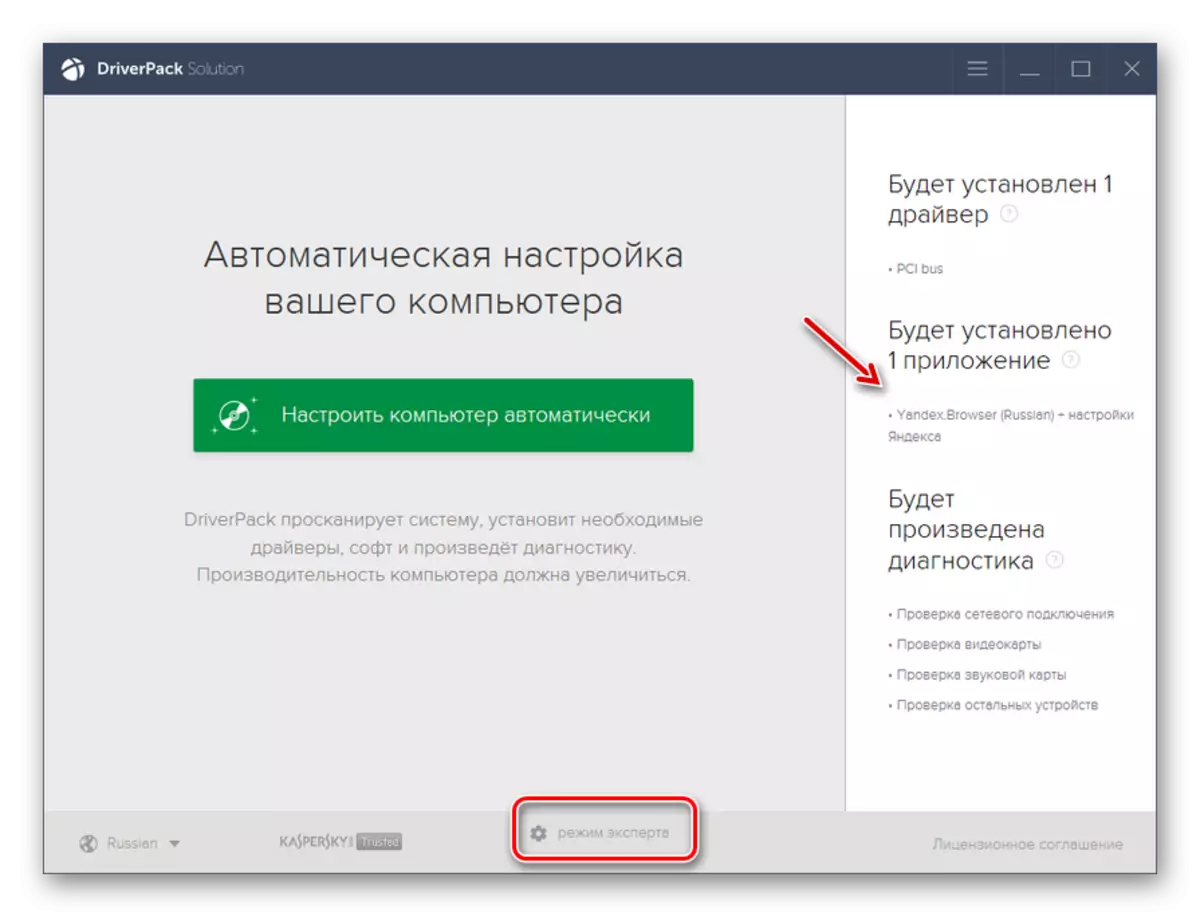
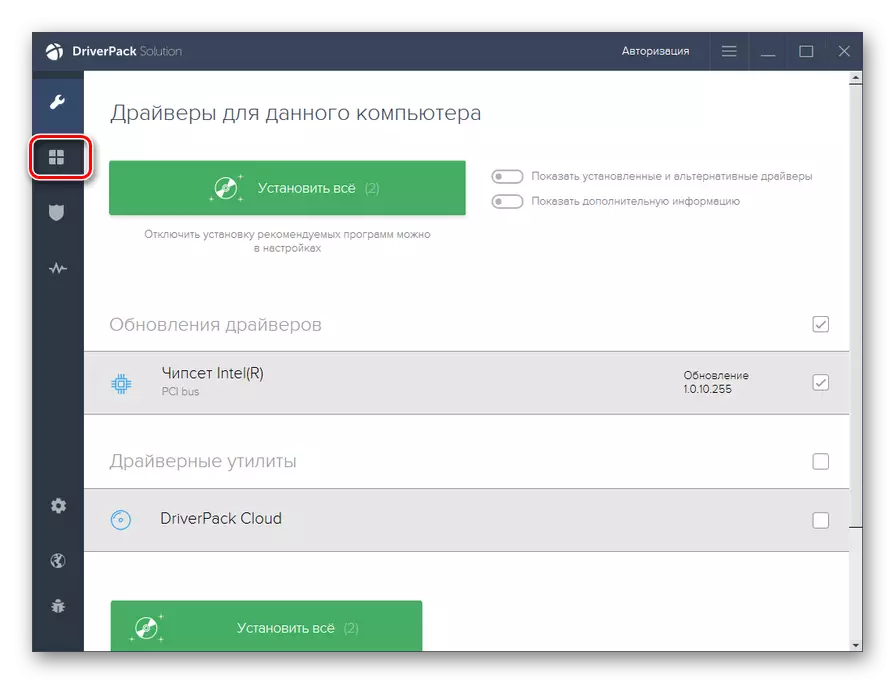
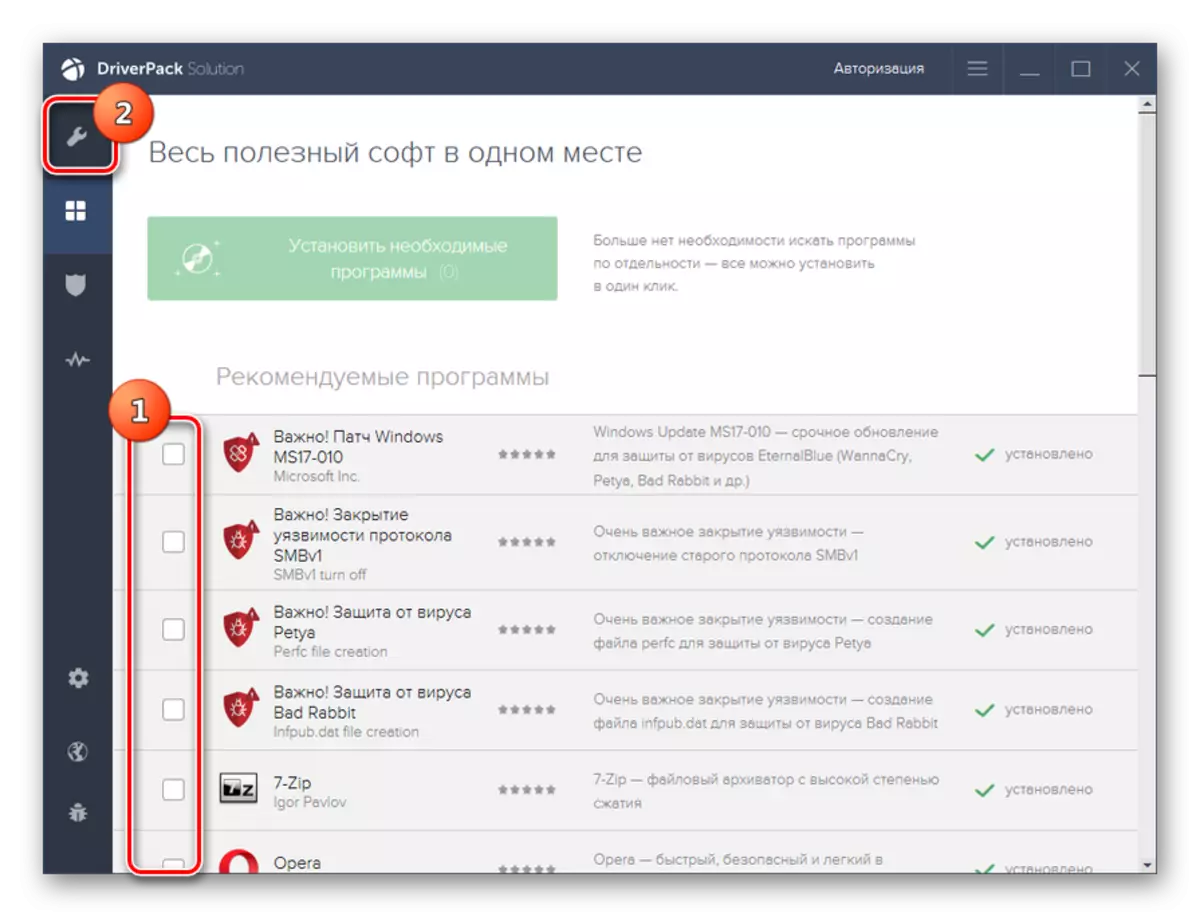
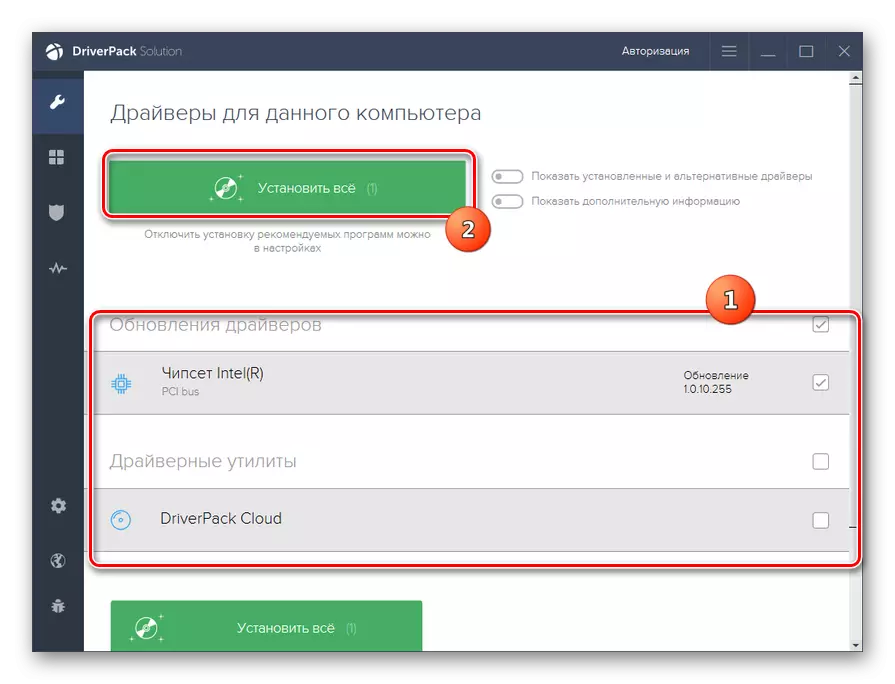
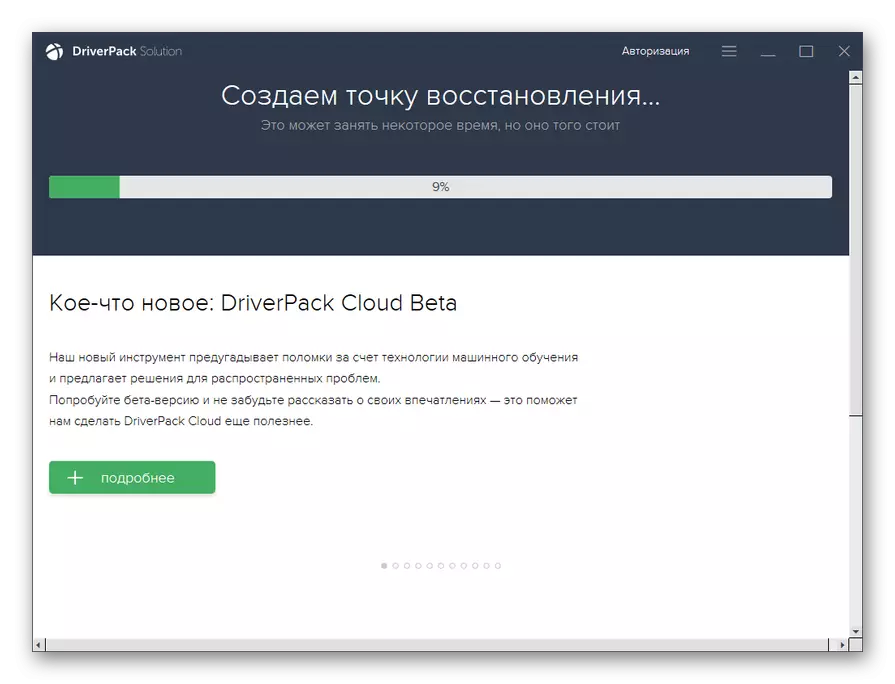
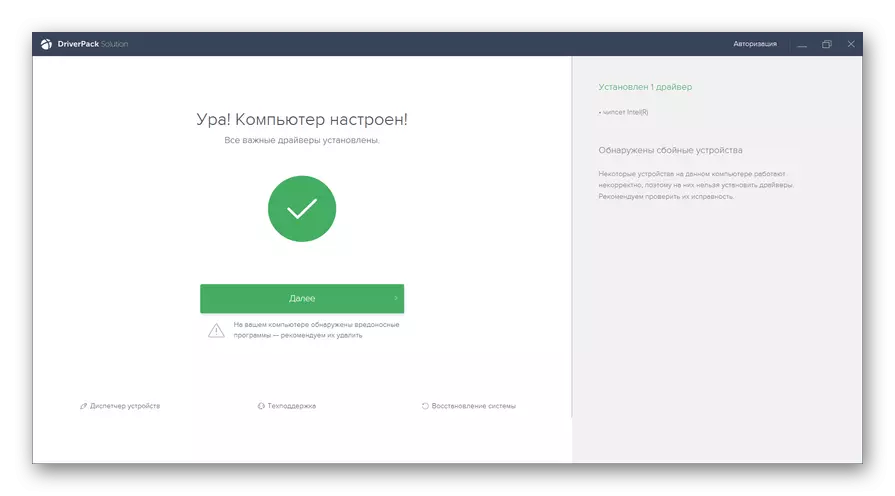
אין אַדישאַן צו שאָווערפּאַק לייזונג, איר קענען נוצן פילע אנדערע ספּעשאַלייזד מגילה, אַזאַ ווי דרייווערמאַקס.
לעקציע:
דרייווער אַפּדייט מיט דרייווערפּאַק לייזונג
דרייווער אַפּדייט מיט דרייווערמאַקס
מעטאָד 2: ווידעא קאַרטל ווייכווארג
לאָמיר איצט רעכענען אויס ווי צו דערהייַנטיקן די ווידעא שאָפער ניצן די ווידעא קאַרטל ווייכווארג פארבונדן צו די קאָמפּיוטער. די אַלגערידאַם פון קאַמף קענען זיין זייער אַנדערש דיפּענדינג אויף דער פאַבריקאַנט פון די ווידעא אַדאַפּטער. לאָמיר אָנהייבן דעם פּראָצעדור פֿאַר נווידיאַ ווייכווארג.
- דריקט דעם "דעסקטאָפּ" (פּקם) מיט די רעכט מויז און אין דער רשימה וואָס איז אויס, סעלעקטירן "Nvidia קאָנטראָל פּאַנעל".
- אַ ווידעא אַדאַפּטער קאָנטראָל פּאַנעל פֿענצטער אָפּענס. דריקט אויף די "הילף" אין די האָריזאָנטאַל מעניו. פֿון דער רשימה, סעלעקטירן "דערהייַנטיקונגען".
- דריקט אויף די אָפּציעס אין די דערהייַנטיקן סעטטינגס פֿענצטער וואָס אָפּענס, דריקט אויף די אָפּציעס קוויטל.
- צו גיין צו די אויבן אָפּטיילונג, ופמערקזאַמקייט צו די "דערפרישן" אין די "דערהייַנטיקן" געגנט אין פראָנט פון די "גראַפיק שאָפער" פּאַראַמעטער. אין דעם פאַל פון אַוועק, שטעלן עס און גיט "צולייגן". נאָך דעם, צוריקקומען צו די "דערהייַנטיקן" קוויטל.
- אומגעקערט צו די פריערדיקע קוויטל, דריקן "קאָנטראָלירונג די אַוויילאַבילאַטי פון דערהייַנטיקונגען ...".
- נאָך דעם, די פּראָצעדור פֿאַר וועראַפייינג די אַוויילאַבילאַטי פון פאַראַנען דערהייַנטיקונגען אויף דער באַאַמטער וועבזייטל פון די ווידעא קאַרטל דעוועלאָפּער וועט זיין געטאן. אין דעם בייַזייַן פון ונספּעסיפיעד דערהייַנטיקונגען, זיי וועלן זיין לאָודיד און אינסטאַלירן אויף די פּיסי.
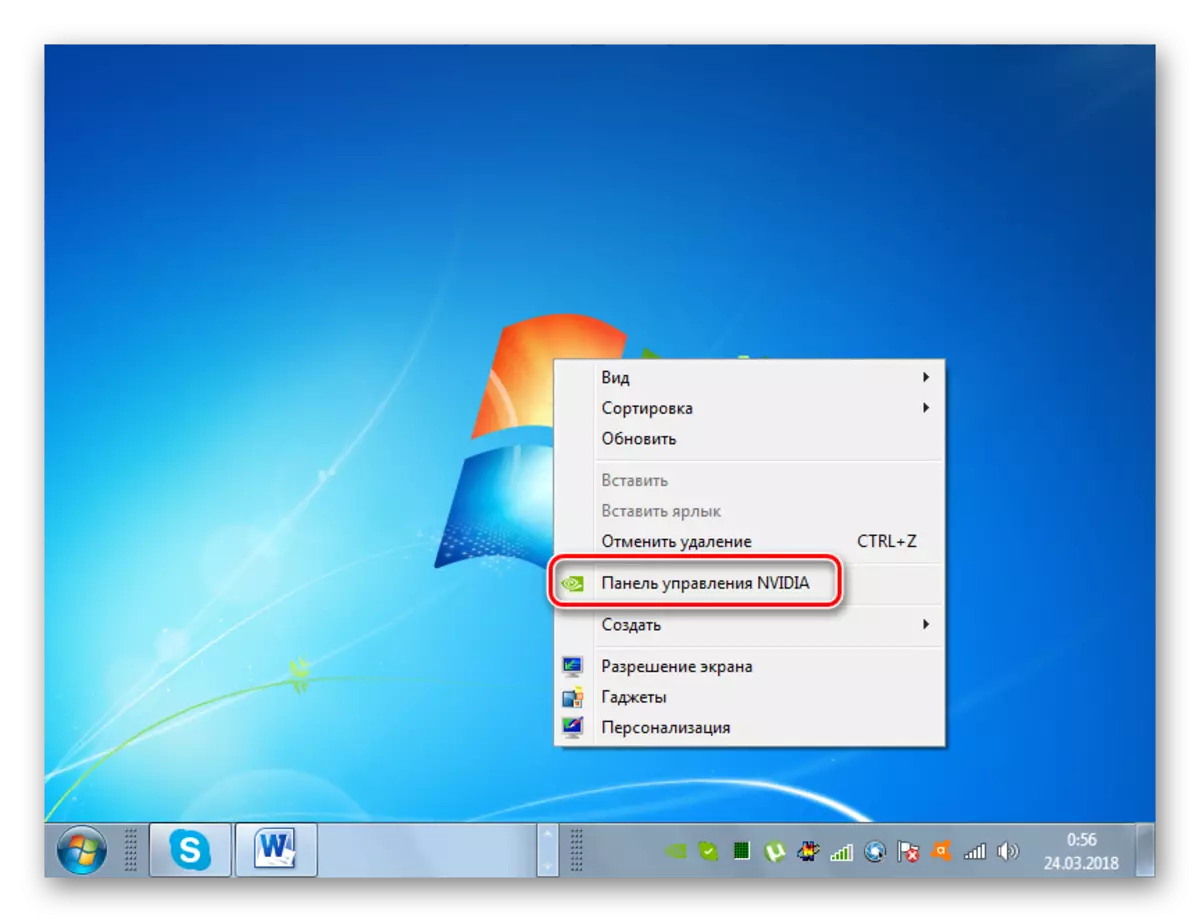
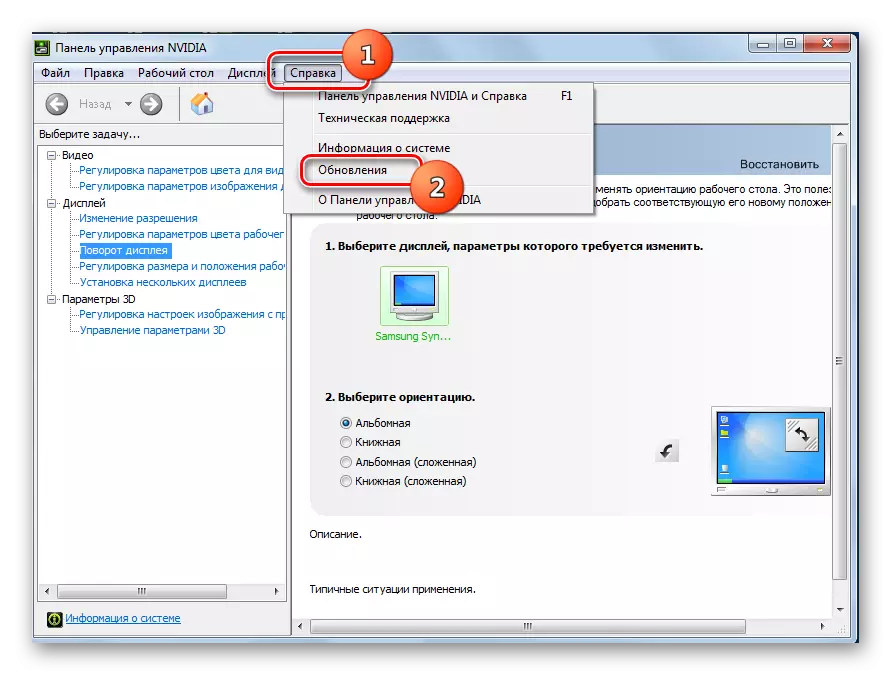
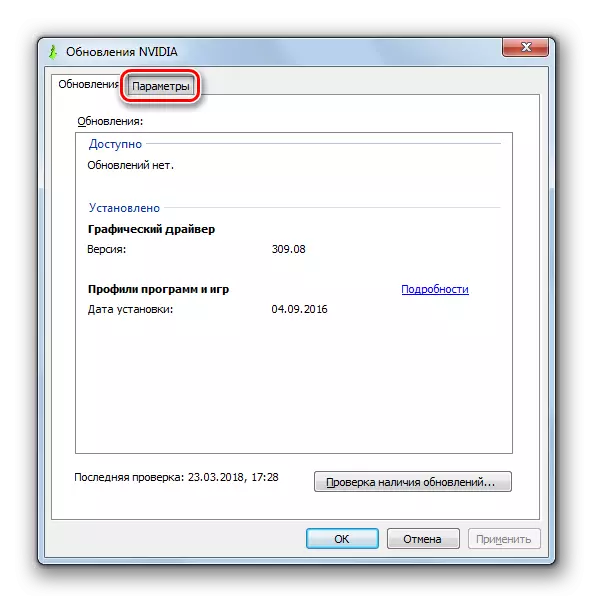
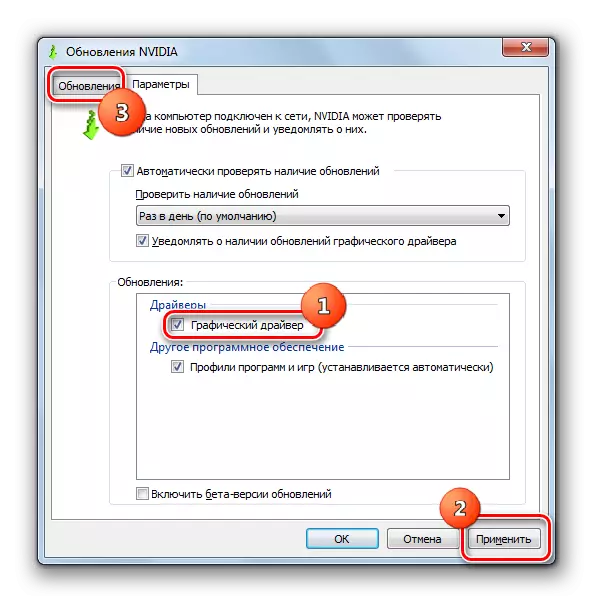
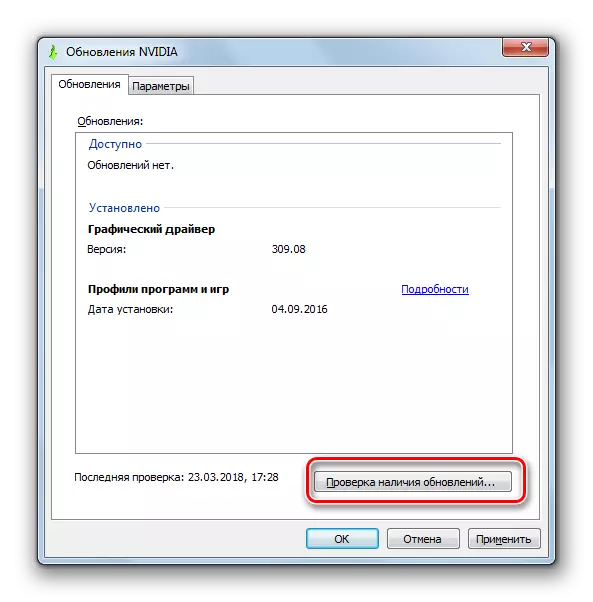

לעקציע: ווי צו דערהייַנטיקן די Nvidia ווידעא אַדאַפּטער שאָפער
פֿאַר ווידעא קאַרדס מאַניאַפאַקטשערד דורך אַמד, ווייכווארג גערופן אַמד ראַדעאָן ווייכווארג פּאָמסן. שאַפֿן אַ דערהייַנטיקן פון די ווידעא שאָפער פון דער פאַבריקאַנט, איר קענען גיט אויף די "דערהייַנטיקן" אָפּטיילונג פון דעם פּראָגראַם אין די דנאָ פון די צובינד.
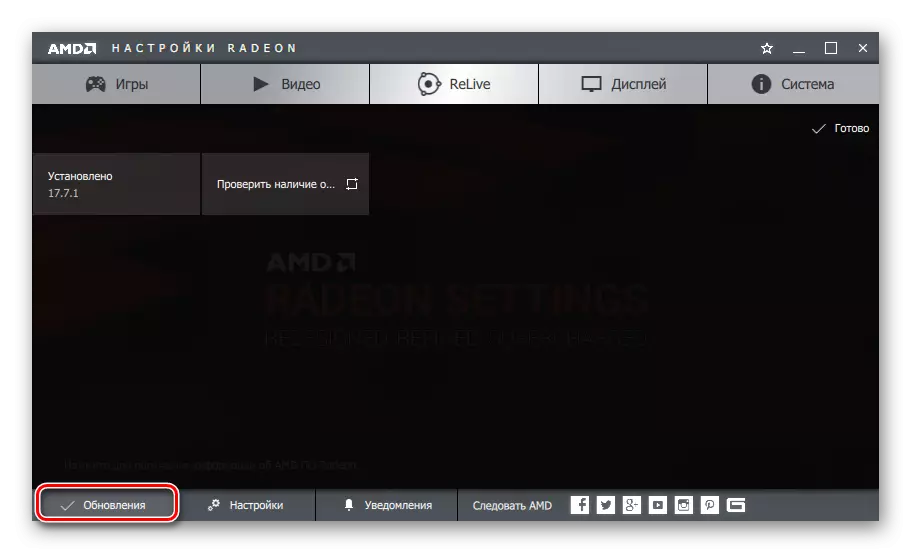
לעקציע: ינסטאָלינג ווידעא קראַשיז ניצן AMD Radeon ווייכווארג פּאָמסן
אָבער צו קאַנפיגיער און טייַנען אַלט אַמד גראַפיקס אַדאַפּטערז, די קאַטאַליסט קאָנטראָל צענטער איז געווענדט. דורך דערמאָנען אונטן, איר וועט געפֿינען אַן אַרטיקל וועגן ווי צו נוצן עס צו זוכן און דערהייַנטיקן דריווערס.
לעקציע: אַפּדייטינג ווידעא קאַרטל דריווערס מיט אַמד קאַטאַליסט קאָנטראָל צענטער
מעטאָד 3: זוכן פֿאַר דרייווער דערהייַנטיקן דורך די ווידעא אַדאַפּטער שייַן
אָבער עס כאַפּאַנז אַז עס איז ניט נייטיק דערהייַנטיקן אין האַנט, דער אָטאַמאַטיק זוכן קען נישט געבן עפּעס, און איר קענען נישט צולייגן ספּעשאַלייזד דריט-פּאַרטיי מגילה פֿאַר שאַרף און ינסטאַלירן דריווערס פֿאַר עטלעכע סיבה איר קענען נישט אָדער טאָן ניט וועלן. וואָס צו טאָן אין דעם פאַל? אין אַזאַ סיטואַטיאָנס, איר קענען געפֿינען אַ דערהייַנטיקן ווידעא דרייווער לויט די גראַפיקס אַדאַפּטער שייַן. די אַרבעט איז טייל געפירט דורך די מיטל פאַרוואַלטער.
- צו אָנהייבן, באַשטימען די מיטל שייַן. דריקט "אָנהייב" און גיין צו די "קאָנטראָל פּאַנעל"
- אין דער געגנט וואָס אָפּענס, דריקט אויף די "סיסטעם און זיכערהייט" נומער.
- ווייַטער אין די "סיסטעם" בלאָק, גיינ ווייַטער דורך די "דיווייס מאַנאַגער" ינסקריפּשאַן.
- די "דיווייס מאַנאַגער" צובינד וועט זיין אַקטיווייטיד. א רשימה פון פאַרשידן טייפּס פון דעוויסעס פארבונדן צו אַ קאָמפּיוטער איז געוויזן אין זיין שאָל. דריקט אויף די נאָמען "ווידעא אַדאַפּטער".
- א רשימה פון ווידעא קאַרדס פארבונדן צו דיין קאָמפּיוטער וועט דערשייַנען. רובֿ אָפט עס וועט זיין איין נאָמען, אָבער אפֿשר עטלעכע.
- טאָפּל גיט די נאָמען פון די געבעטן ווידעא קאַרטל מיט די לינקס מויז קנעפּל.
- די ווידעא אַדאַפּטער פּראָפּערטיעס פֿענצטער אָפּענס. גיין צו די "דעטאַילס" אָפּטיילונג.
- דריקט אויף די "פּראָפּערטי" פעלד אין די אָפּענעד געגנט.
- סעלעקטירן דעם אָפּציע פון עקוויפּמענט אין די פאַל-אַראָפּ רשימה וואָס איז אויס, סעלעקטירן דעם אָפּציע פון עקוויפּמענט.
- נאָך די אויבן נומער איז סעלעקטעד, די ווידעא קאַרטל איז געוויזן אין די "ווערט" געגנט. עס קען זיין עטלעכע אָפּציעס. פֿאַר גרעסער אַקיעראַסי, קלייַבן די לאָנגעסט. דריקט אויף די פּקם און סעלעקטירן "קאָפּיע" אין די קאָנטעקסט מעניו. דער שייַן ווערט וועט זיין געשטעלט אויף די פּיסי קליפּבאָרד.
- איצט איר דאַרפֿן צו עפענען דעם בלעטערער און גיין צו איינער פון די זייטלעך וואָס לאָזן איר געפֿינען די דריווערס אויף די ויסריכט שייַן. די מערסט פאָלקס אַזאַ וועב ריסאָרס איז דעוויד.דראָקס.סו, אויף דעם בייַשפּיל פון וואָס מיר וועלן באַטראַכטן ווייַטער אַקשאַנז.
- די אינפֿאָרמאַציע אין די פאַרבינדן פעלד, וואָס איז געווען קאַפּיד צו די קליפּבאָרד פון די מיטל פּראָפּערטיעס פֿענצטער. אונטער די פעלד אין די Windows ווערסיע שטח, גיט לויט די "7", זינט מיר פּראָדוצירן 7. אויף די רעכט, קאָנטראָלירן די טשעקקבאָקס אין טשעקקבאָקס אַרום איינער פון די פאלגענדע ייטאַמז: "x86" (דיפּענדינג אויף די אָפּזאָגן פון די אַס). נאָך אַלע די דאַטן זענען אריין, דריקן "געפֿינען דריווערס".
- דערנאָך די פֿענצטער איז געוויזן מיט די רעזולטאַטן פון די רעזולטאַטן פּאַסיק פֿאַר די זוכן אָנפֿרעג. איר דאַרפֿן צו געפֿינען די לעצטע ווערסיע פון די ווידעא דרייווער. ווי אַ הערשן, עס איז דער ערשטער אין עקסטראַדישאַן. די מעלדונג טאָג קענען ווערן געזען אין די דרייווער ווערסיע זייַל. נאָך די לעצטע מאָל איז דיטעקטאַד, דריקט אויף די "אראפקאפיע" קנעפּל איז ליגן אין די קאָראַספּאַנדינג שורה. א נאָרמאַל טעקע אראפקאפיע פּראָצעדור וועט אָנהייבן, ווי אַ רעזולטאַט פון וואָס די ווידעא שאָפער וועט זיין לאָודיד צו די פּיסי שווער דיסק.
- צוריקקומען צו "דיווייס מאַנאַגער" און עפענען די אָפּטיילונג "ווידעא אַדאַפּטערז". דריקט אויף די נאָמען פון די פּקסם ווידעא קאָרט. סעלעקטירן "דערהייַנטיקן דריווערס ..." אין דעם קאָנטעקסט מעניו.
- א פֿענצטער וועט עפענען, ווו איר זאָל מאַכן אַ ברירה פון דערהייַנטיקן אופֿן. דריקט אויף די נאָמען "דורכפירן די זוכן פֿאַר דריווערס אויף דעם קאָמפּיוטער."
- נאָך דעם, אַ פֿענצטער וועט עפענען אין וואָס איר וועט דאַרפֿן צו ספּעציפיצירן די וועגווייַזער, דיסק אָדער פונדרויסנדיק מיטל ווו איר שטעלן די דערהייַנטיקט ביז אַהער לאָודיד. צו טאָן דאָס, דריקן די "איבערבליק ...".
- די "איבערבליק פון פאָלדערס ..." פֿענצטער אָפּענס, ווו איר דאַרפֿן צו ספּעציפיצירן די סטאָרידזש קאַטאַלאָג פון די דאַונלאָודיד דערהייַנטיקן.
- דערנאָך עס איז אַן אָטאַמאַטיק צוריקקומען צו די פריערדיקע פֿענצטער, אָבער שוין מיט די אַדרעס אַדזשאַסטיד וועגווייַזער. דריקט "קומענדיקע".
- נאָך דעם, די ווידעא קאַרטל דרייווער דערהייַנטיקן וועט זיין אינסטאַלירן. עס וועט נאָר בלייַבן צו ריסטאַרט די קאָמפּיוטער.
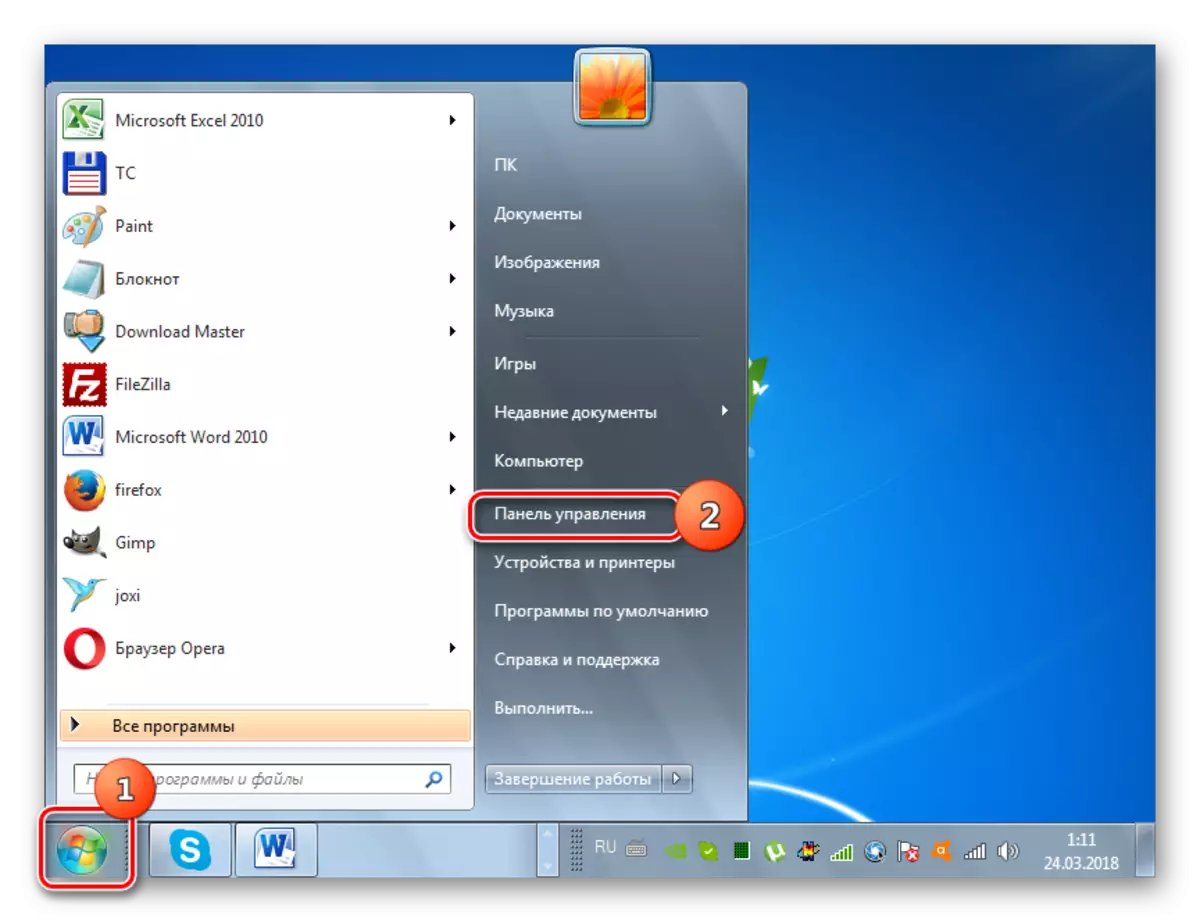
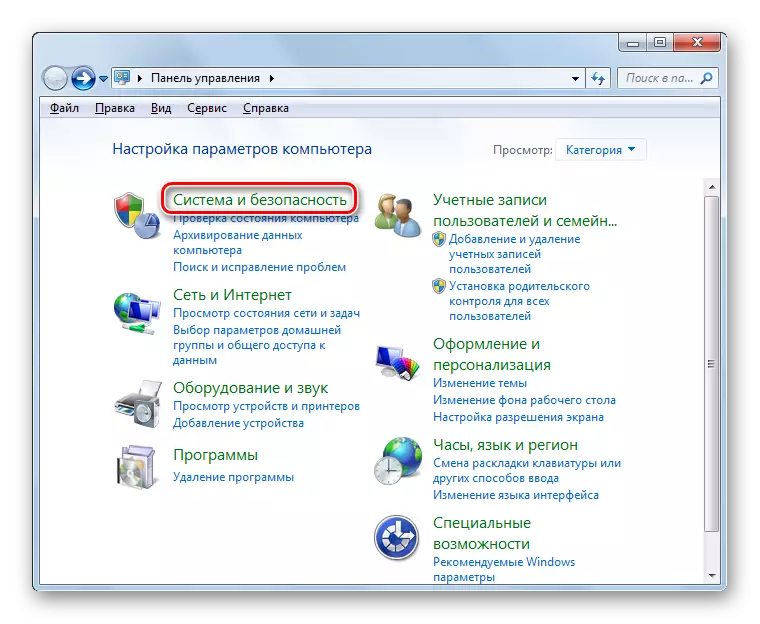
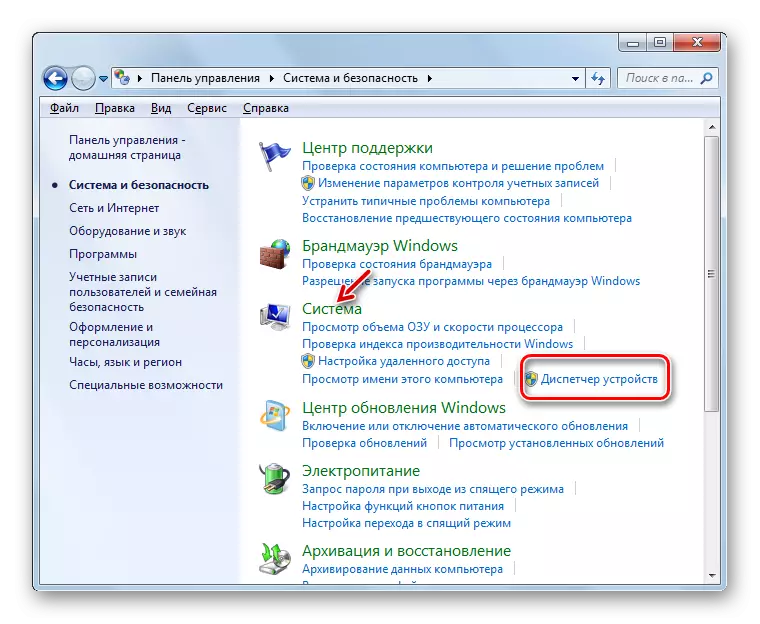
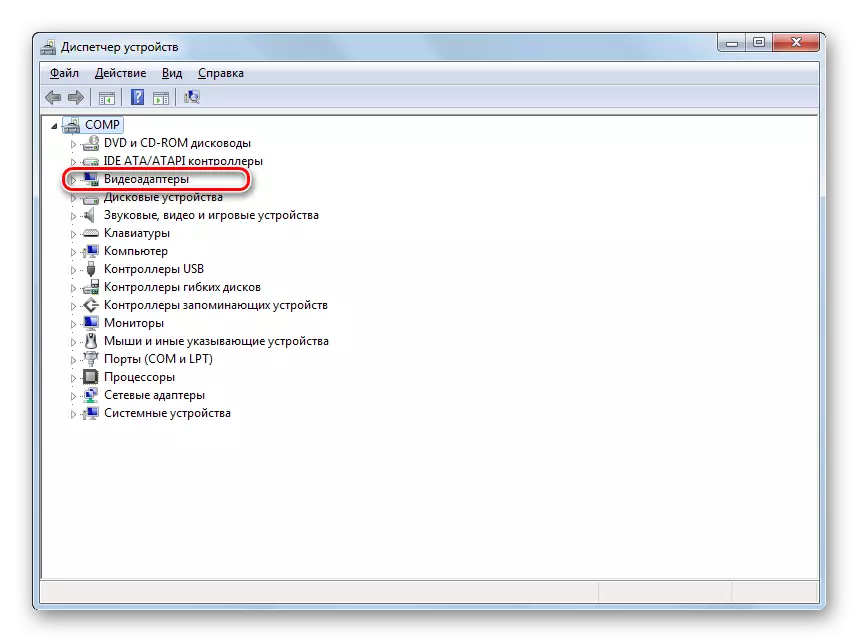
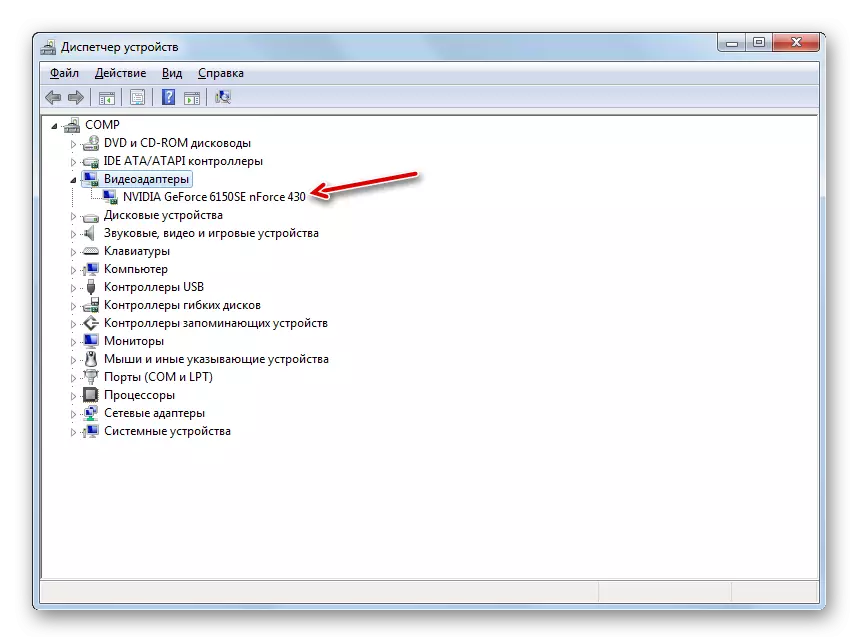

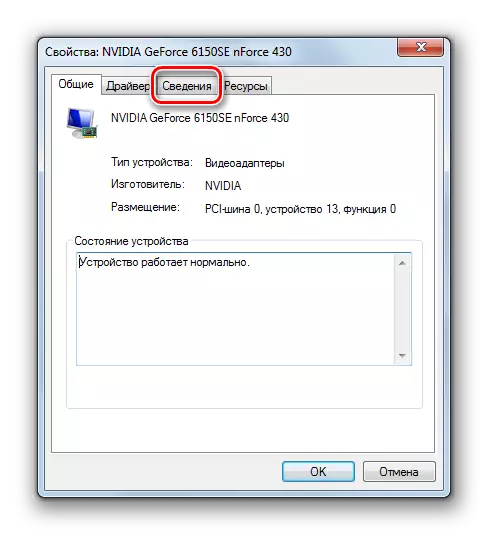
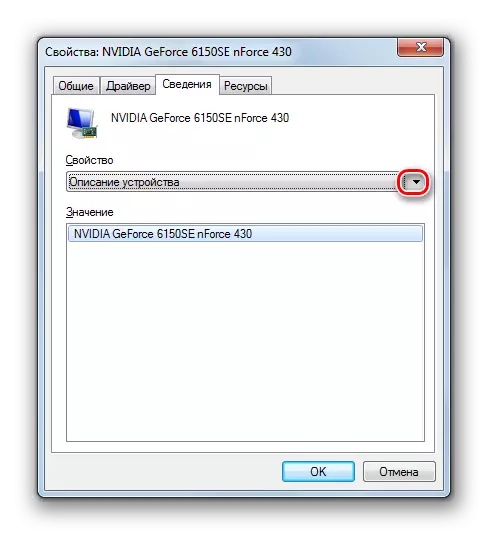
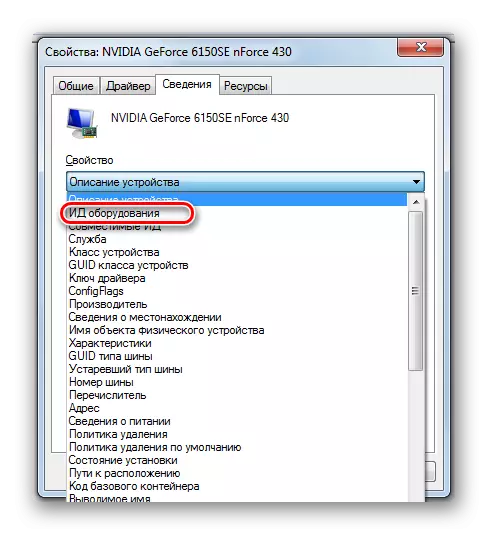
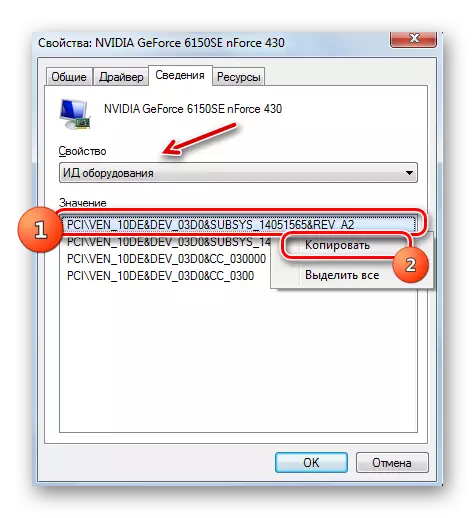
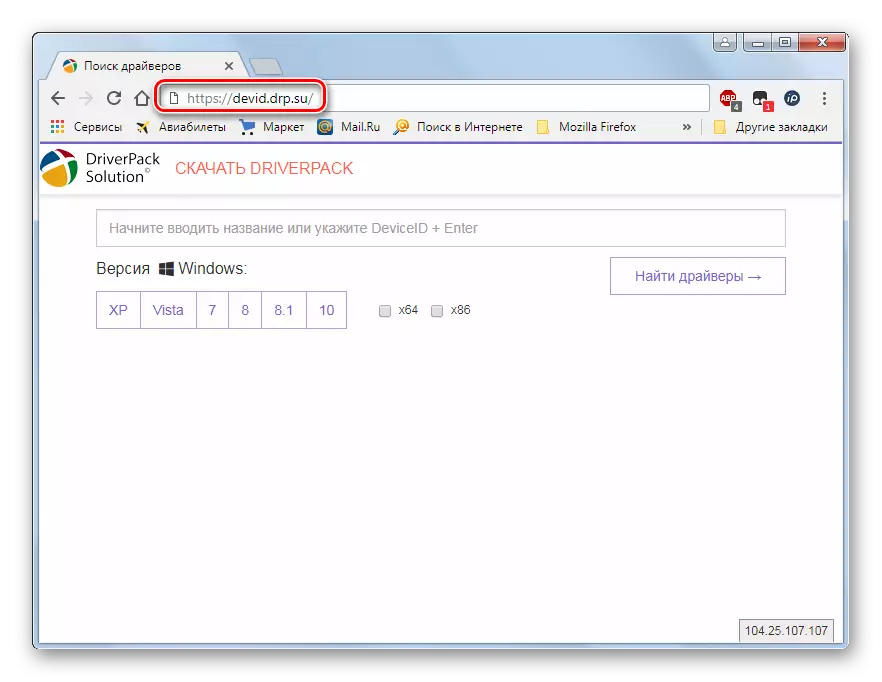
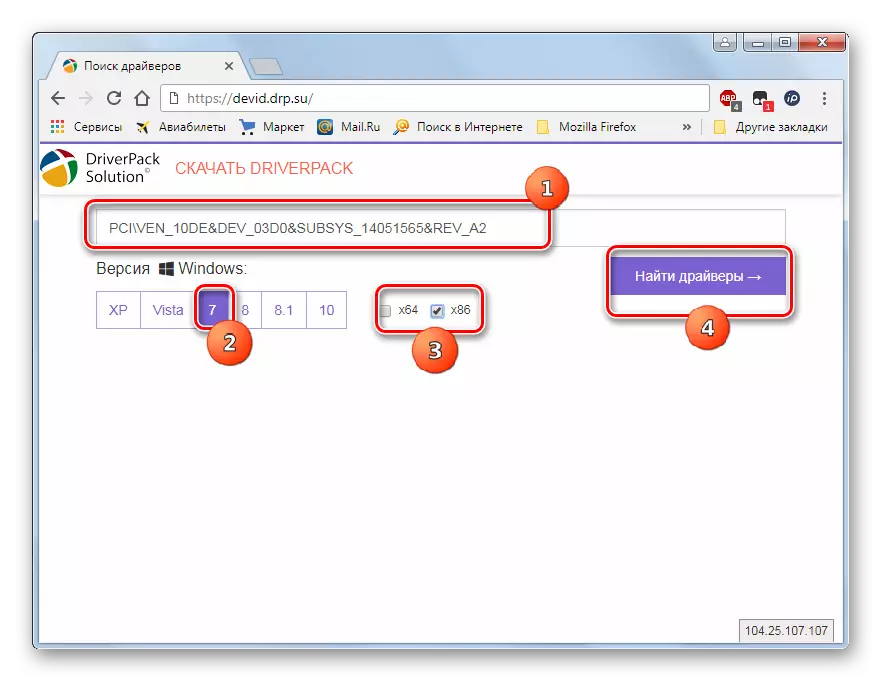
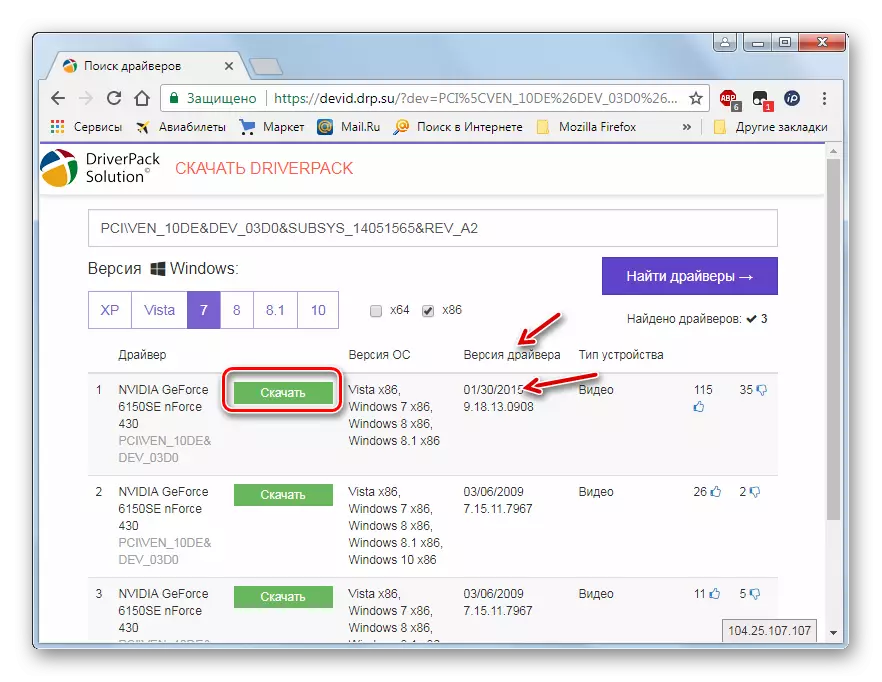
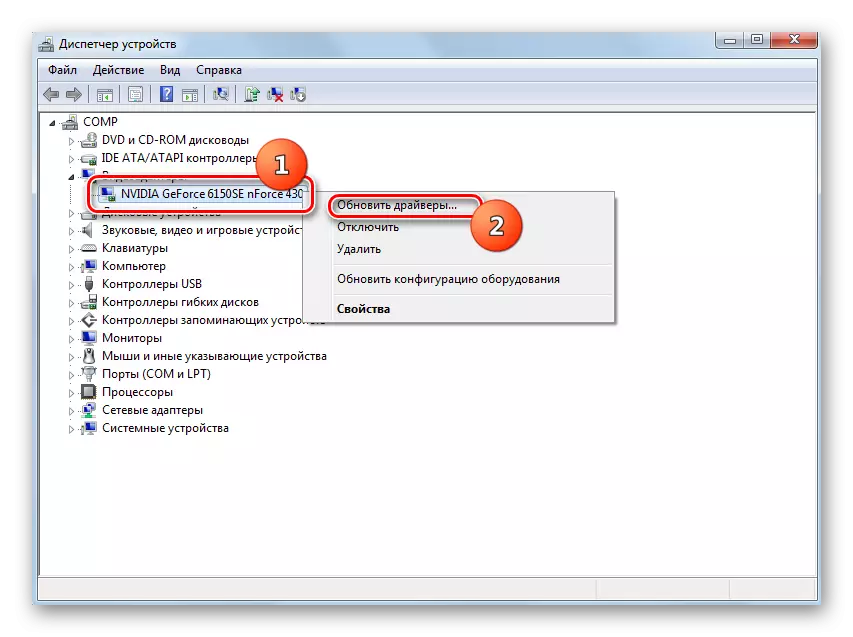
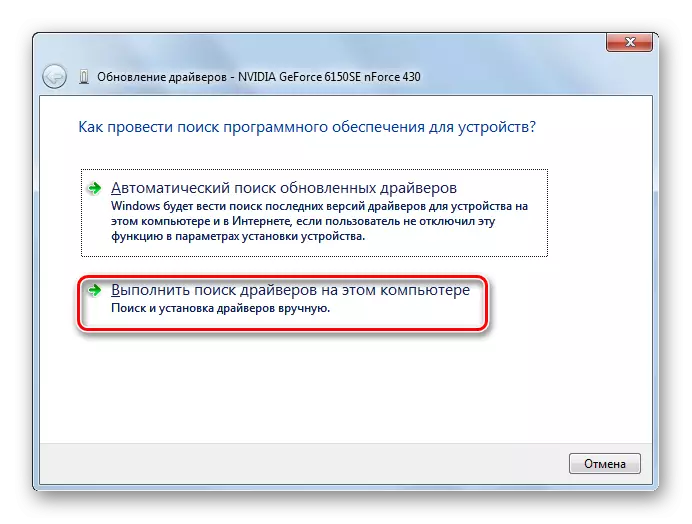
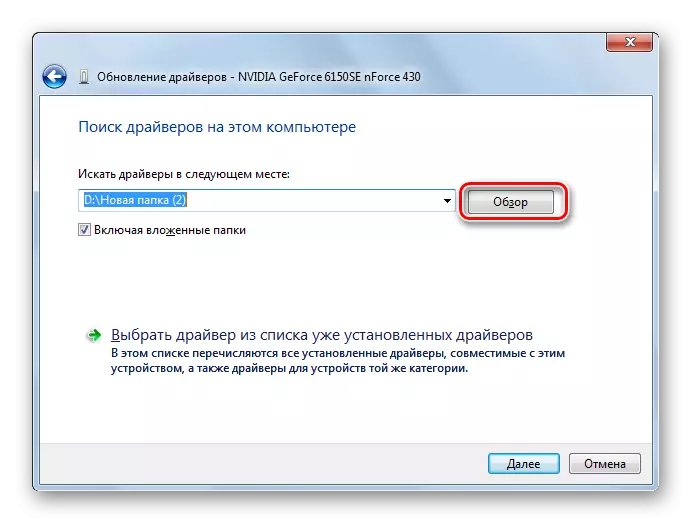
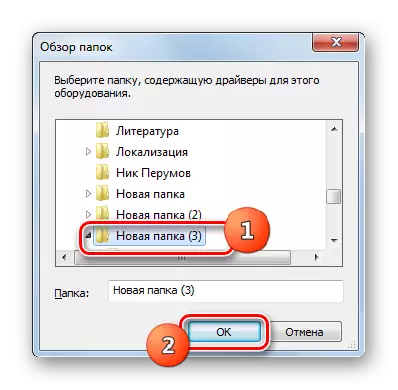
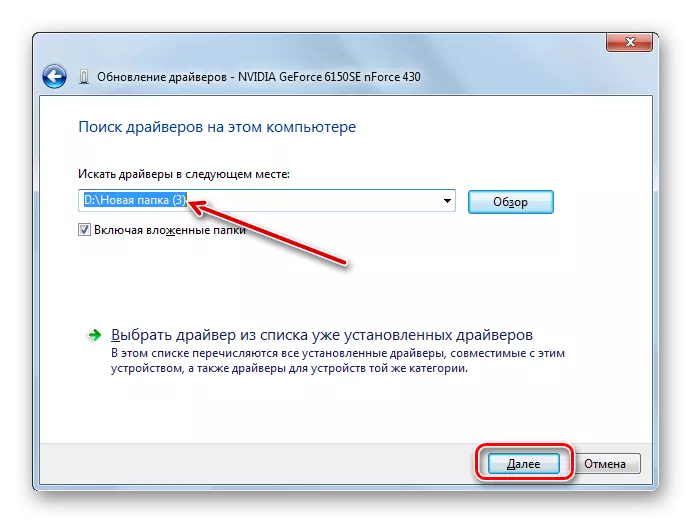
לעקציע: ווי צו געפֿינען עקוויפּמענט שאָפער
אופֿן 4: "דיווייס מאַנאַגער"
דערהייַנטיקן ווידעא קאַרד דריווערס קענען אויך זיין געוויינט בלויז צו די Windows 7 טאָאָלקיט, ניימלי דער זעלביקער "דיווייס מאַנאַגער".
- עפֿענען די דערהייַנטיקן מעטהאָדס סעלעקציע פֿענצטער. ווי צו טאָן דאָס איז געווען דיסקרייבד אין דעם וועג. 3. עס אַלע דעפּענדס אויף צי איר האָבן אויף אַ טראַנספּאָרט (וסב בליץ פאָר, סי / דיווידי, אַ פּיסי שווער פאָר, עטק) אַ פאַר-געפֿונען דערהייַנטיקן פון די ווידעא . אויב עס איז, ביטע גיט די נאָמען פון די זוכן פֿאַר דריווערס אויף דעם קאָמפּיוטער. "
- ווייַטער, נאָכגיין די זעלבע אַפּעריישאַנז וואָס זענען דיסקרייבד אין דעם פריערדיקן אופֿן, סטאַרטינג אין פּאַראַגראַף 16.
אויב איר טאָן ניט האָבן אַ פּריפּערד דערהייַנטיקן פון די ווידעא שאָפער, איר דאַרפֿן צו טאָן עטלעכע אין אן אנדער וועג.
- סעלעקטירן דעם "אָטאַמאַטיק זוך ..." אָפּציע.
- אין דעם פאַל, די סיסטעם וועט זוכן פֿאַר דערהייַנטיקונגען אויף דער אינטערנעץ און אין פאַל פון דיטעקשאַן עס וועט שטעלן די ווידעא קאַרטל דרייווער דערהייַנטיקן.
- צו נוצן די ינסטאַלירונג, איר דאַרפֿן צו ריסטאַרט די פּיסי.
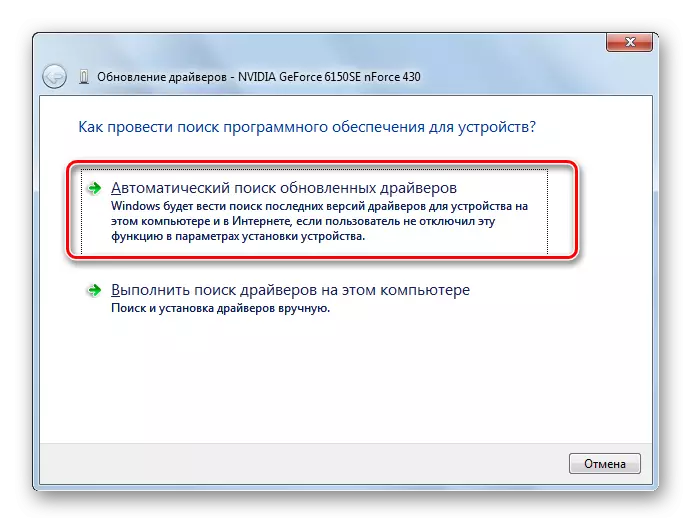
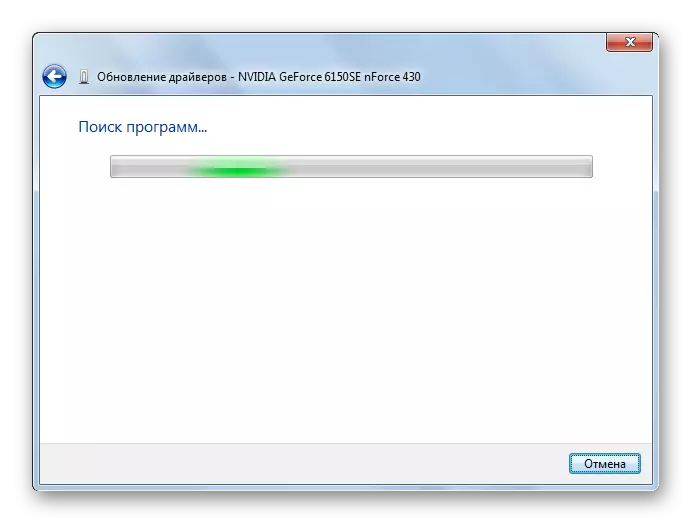
עס זענען עטלעכע וועגן צו דערהייַנטיקן די ווידעא שאָפער אויף די פּיסי מיט Windows 7. וואָס איינער צו קלייַבן דעפּענדס אויף צי איר האָט אַ צונעמען דערהייַנטיקן אויף די עלעקטראָניש מיטל אָדער איר דאַרפֿן צו געפֿינען עס נאָך. פֿאַר יענע ניצערס וואָס טאָן נישט וועלן צו דיפּלי דעלוו אין די ינסטאַלירונג פּראָצעדור אָדער וועלן צו טאָן אַלץ ווי באַלד ווי מעגלעך, מיר רעקאָמענדירן צו נוצן ספּעשאַלייזד ווייכווארג צו אויטאָמאַטיש זוכן און ינסטאַלירן דריווערס. מער אַוואַנסירטע ניצערס וואָס בעסער צו פּערסנאַלי קאָנטראָל די גאנצע פּראָצעס קענען מאַכן מאַנואַל ינסטאַלירונג פון די דערהייַנטיקן דורך די מיטל פאַרוואַלטער.
